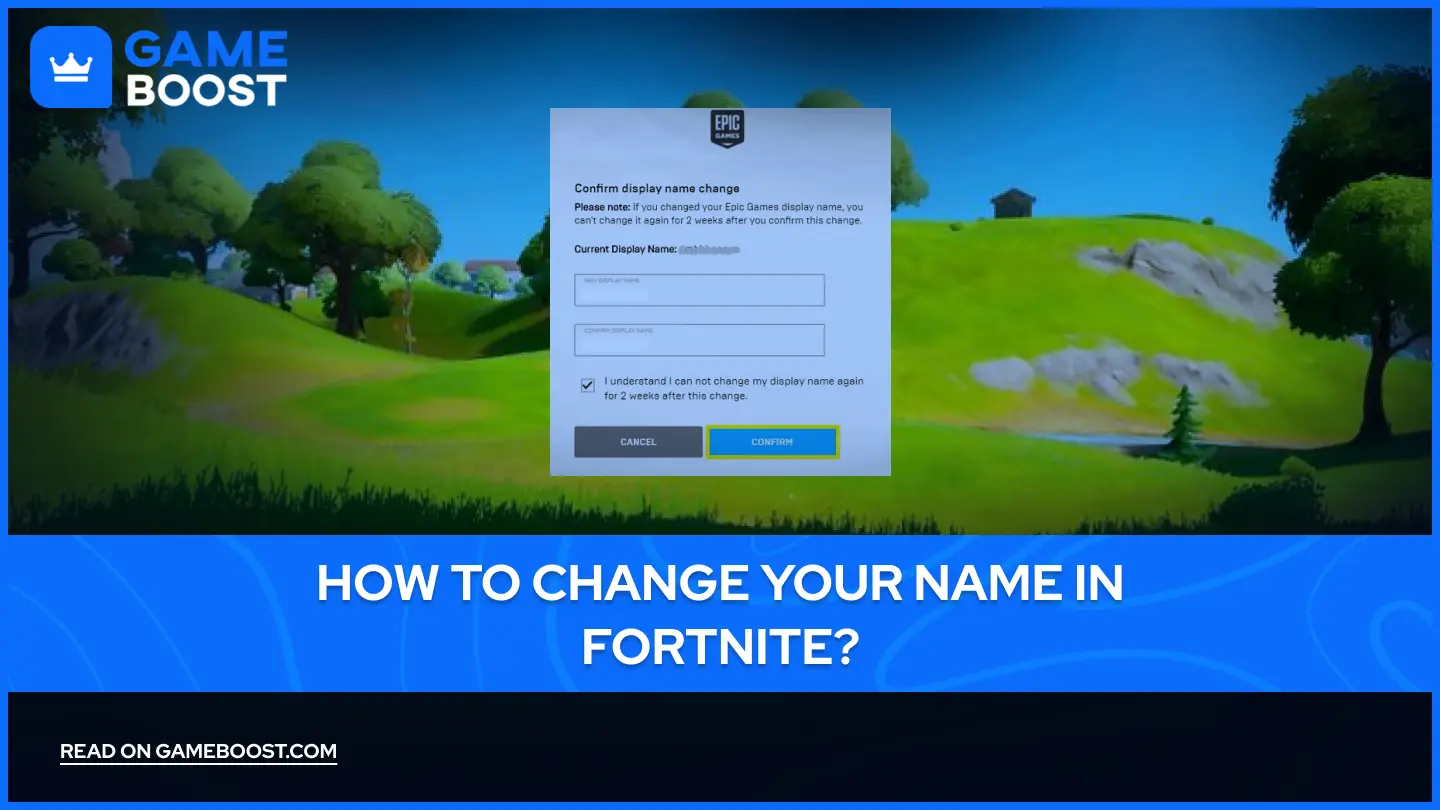
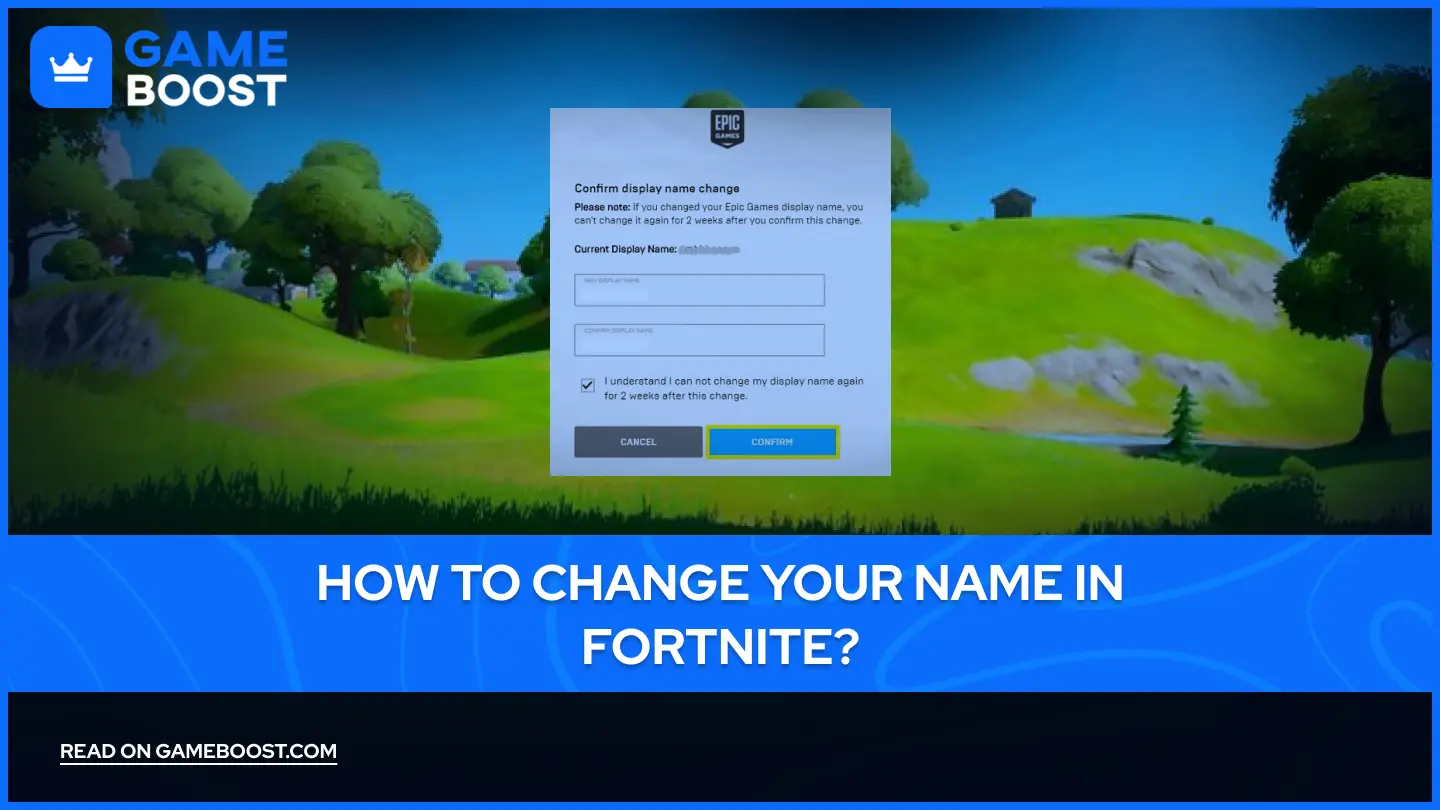
- Jak zmienić swoją nazwę w Fortnite?
Jak zmienić swoją nazwę w Fortnite?
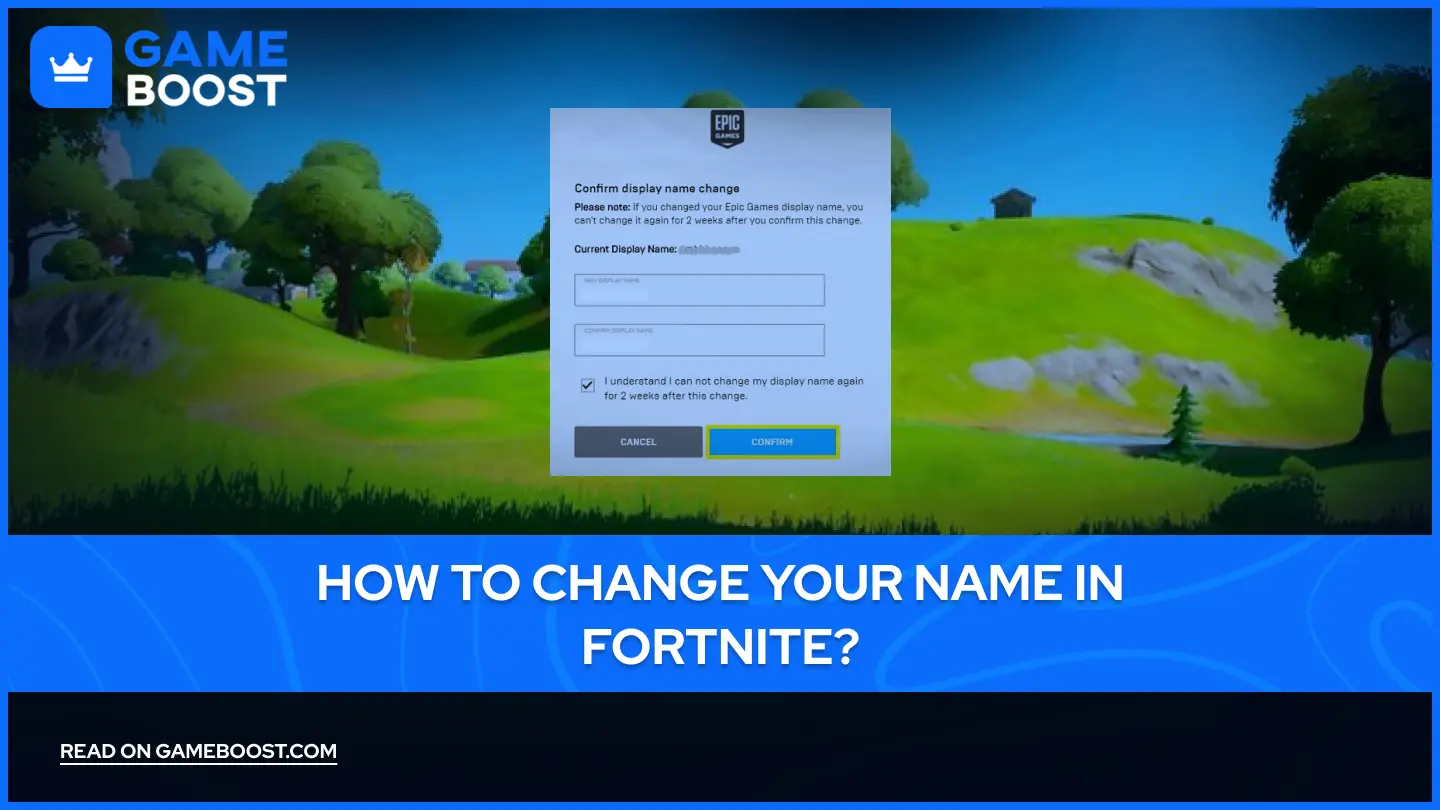
Fortnite to jedna z najpopularniejszych gier online dostępnych obecnie. Mimo że została wydana w 2017 roku, gra utrzymuje miliony aktywnych graczy na całym świecie, z których każdy wyróżnia się unikalną nazwą wyświetlaną.
Twoja nazwa w Fortnite jest bezpośrednio powiązana z nazwą wyświetlaną w Epic Games i służy jako główny identyfikator na całej platformie. Gracze często chcą zmienić swoje nazwy z różnych powodów, lecz proces ten wymaga poruszania się po systemie kont Epic Games, ponieważ Fortnite nie oferuje możliwości zmiany nazwy w grze.
W tym artykule przedstawimy kompletny, krok po kroku przewodnik, jak zmienić swoją nazwę w Fortnite, obejmujący wszystko, co musisz wiedzieć o tym procesie i wymaganiach.
Zobacz także: Jak zwrócić Skins w Fortnite: Przewodnik krok po kroku
Jak zmienić swoją nazwę w Fortnite na PC
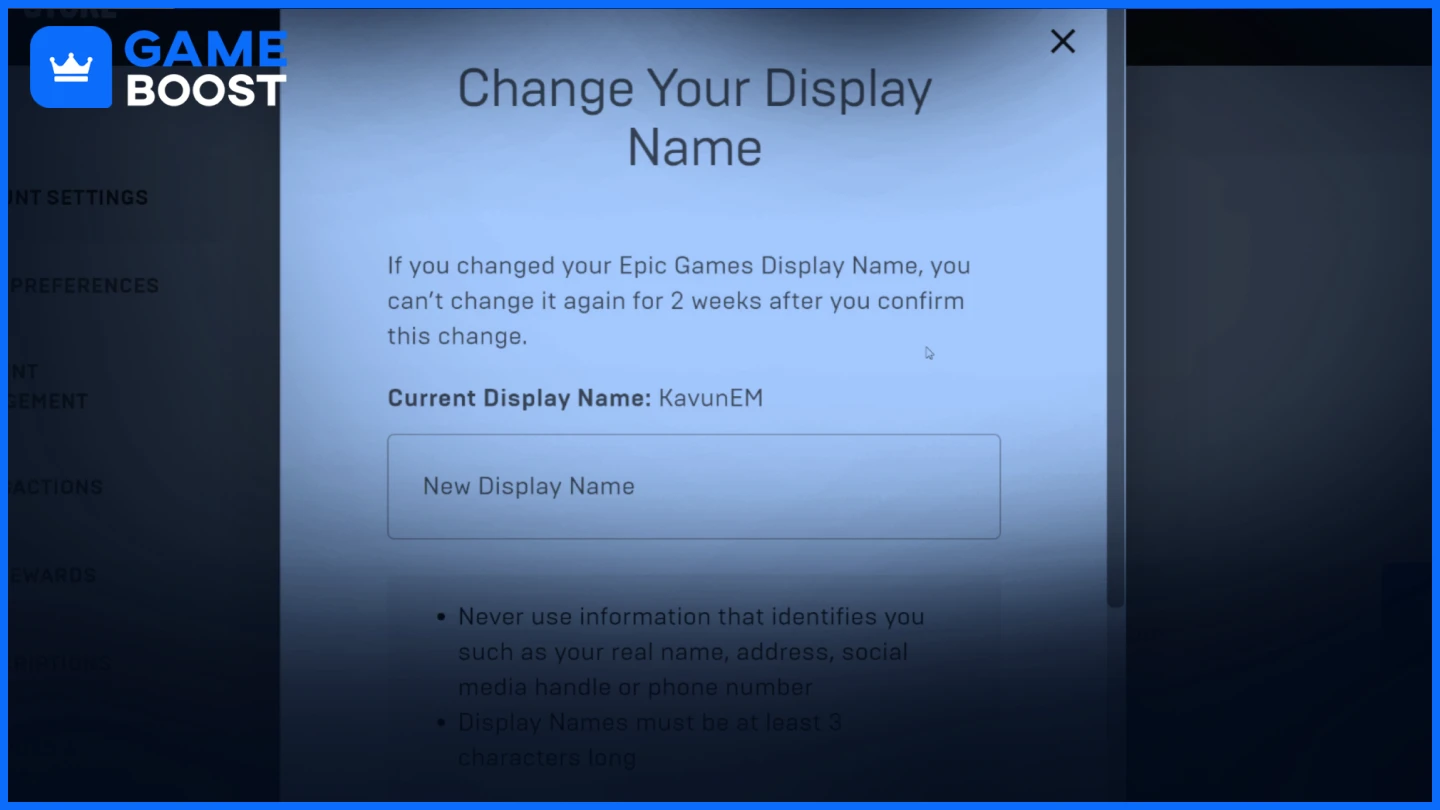
Zmiana nazwy w Fortnite na PC jest szybka i prosta, gdy już wiesz, gdzie się udać. Postępuj zgodnie z tymi prostymi krokami, aby zaktualizować swoją nazwę wyświetlaną przez konto Epic Games.
Otwórz przeglądarkę na komputerze i przejdź do strony Epic Games.
Zaloguj się za pomocą danych konta Epic Games.
Kliknij swoją nazwę użytkownika w prawym górnym rogu, aby otworzyć menu rozwijane.
Wybierz „Konto”, aby uzyskać dostęp do ustawień swojego konta.
W zakładce „Ustawienia” znajdź swoją obecną nazwę wyświetlaną.
Kliknij niebieską ikonę ołówka (przycisk Edytuj) obok swojej nazwy wyświetlanej.
W nowym oknie wpisz wybraną nową nazwę w Fortnite. Upewnij się, że nowa nazwa spełnia wszelkie ograniczenia dotyczące ilości znaków oraz wytyczne.
Kliknij „Potwierdź”, aby zapisać zmianę.
Twoja zmiana nazwy zostaje wprowadzona natychmiast i pojawi się w Fortnite od razu. Pamiętaj, że możesz zmieniać nazwę tylko co dwa tygodnie, więc wybierz coś, z czego będziesz zadowolony przez co najmniej ten okres.
Przeczytaj także: Jak włączyć 2FA w Fortnite: przewodnik krok po kroku
Jak zmienić nazwę w Fortnite na PlayStation
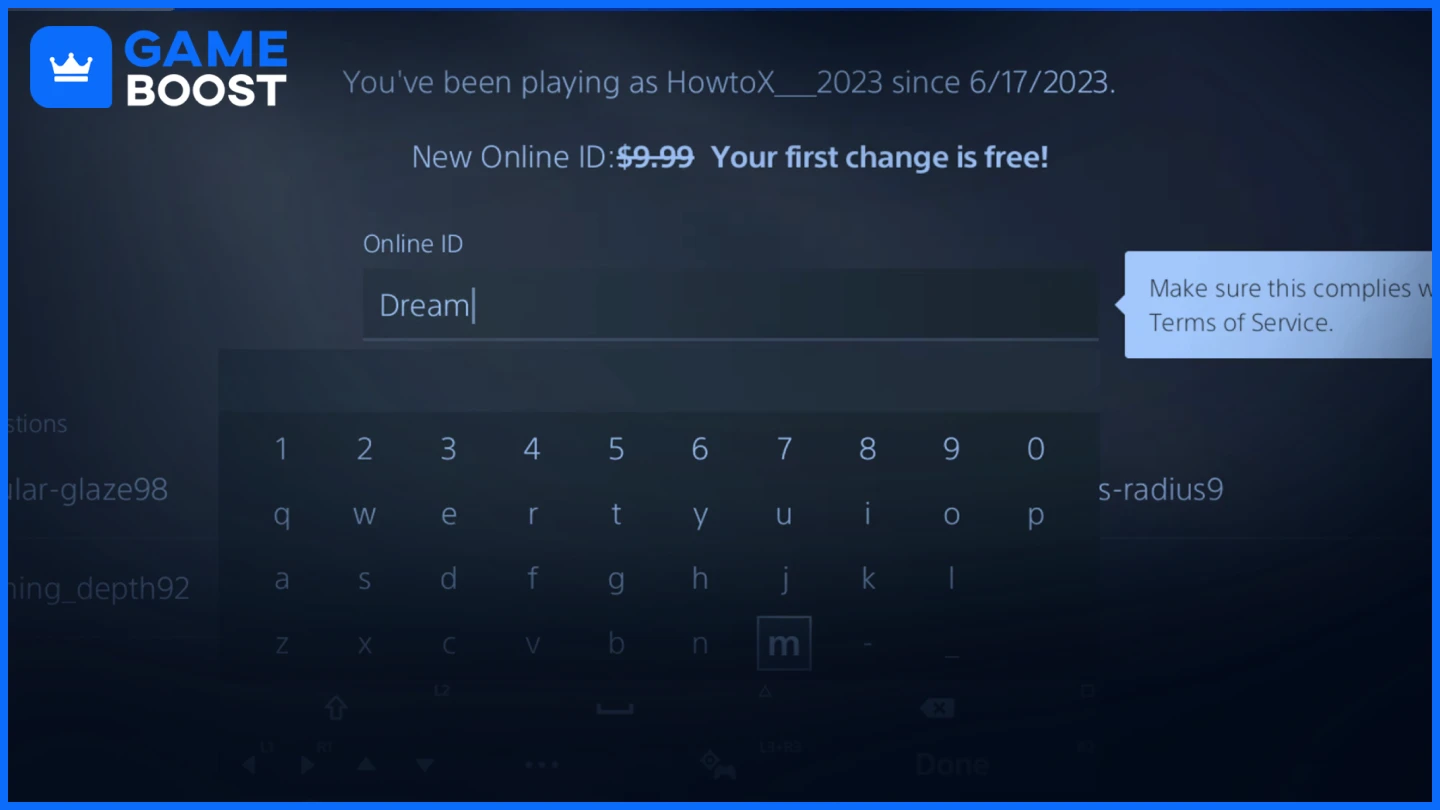
Aby zmienić swoją nazwę Fortnite na PlayStation, musisz zaktualizować swój PlayStation Network (PSN) Online ID. Twoja nazwa wyświetlana w Fortnite jest bezpośrednio powiązana z nazwą użytkownika PSN, więc zmiana PSN ID zmienia również Twoją nazwę w Fortnite.
Na PlayStation 4:
Przejdź do Ustawień z ekranu głównego
Wybierz Zarządzanie kontem > Informacje o koncie > Profil > ID online
Wprowadź swój nowy Online ID i wybierz Sprawdź dostępność
Jeśli dostępne, wybierz Kontynuuj, aby przejść dalej
Wybierz, czy chcesz wyświetlać swój stary Online ID obok nowego przez 30 dni
Potwierdź zmianę
Zostaniesz wylogowany ze wszystkich urządzeń automatycznie
Na PlayStation 5:
Przejdź do Ustawień z ekranu głównego
Wybierz Użytkownicy i Konta > Konto > Profil > ID Online
Wprowadź swój nowy Online ID i wybierz Sprawdź dostępność
Jeśli nazwa jest dostępna, wybierz Kontynuuj
Wybierz, czy chcesz wyświetlać swój stary Online ID obok nowego przez 30 dni
Wybierz Zamów i Zapłać, aby potwierdzić zmianę
Zostaniesz wylogowany ze wszystkich urządzeń po zakończeniu
Pamiętaj, że pierwsza zmiana Online ID jest całkowicie bezpłatna, ale kolejne zmiany kosztują 9,99 USD dla zwykłych użytkowników lub 4,99 USD dla subskrybentów PlayStation Plus. Jeśli nie spodoba Ci się nowa nazwa, możesz za darmo wrócić do starej.
Również przeczytaj: Czy Fortnite jest dostępny na Steam? Wszystko, co musisz wiedzieć
Ostatnie słowa
Zmiana nazwy w Fortnite zależy od platformy. Gracze na PC mogą bezpłatnie aktualizować swoją nazwę wyświetlaną w Epic Games co dwa tygodnie. Użytkownicy PlayStation muszą zmienić swoje PSN Online ID – pierwsza zmiana jest bezpłatna, natomiast kolejne zmiany kosztują 9,99 USD (4,99 USD dla subskrybentów PlayStation Plus).
“ GameBoost - ”

